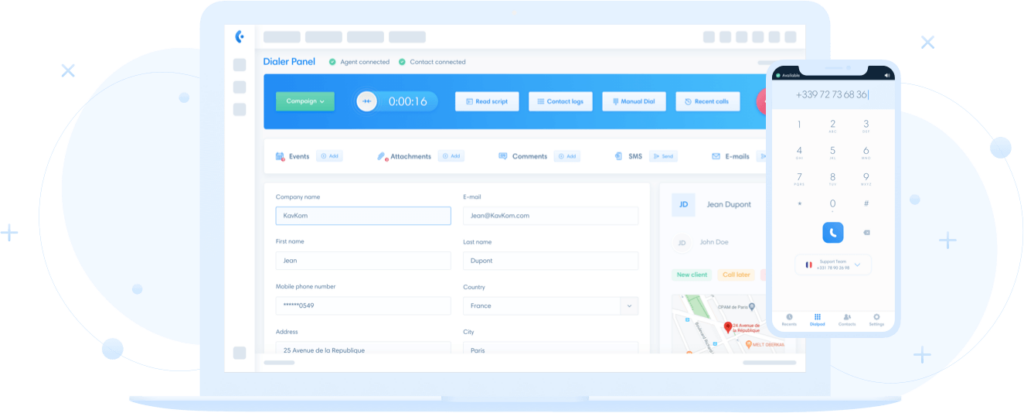Pour accéder à cette section, cliquez sur l’icône Predictive Dialer, puis sur « Journal d’appels et enregistrements ».
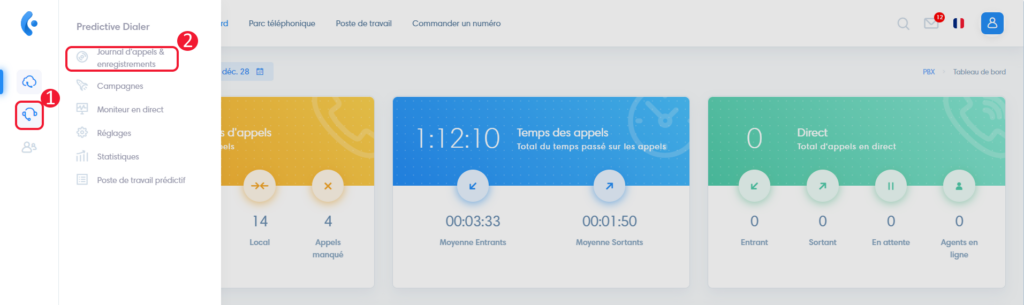
Comprendre les colonnes du tableau
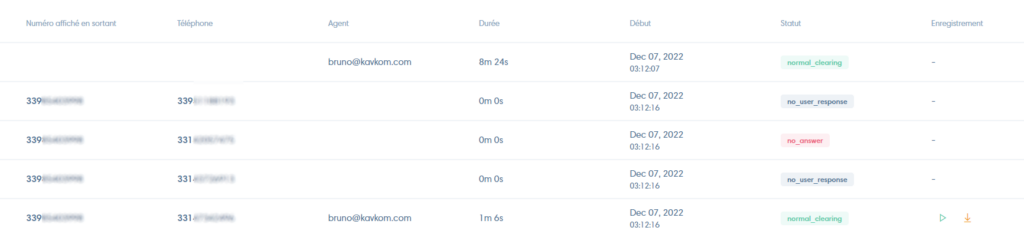
- Numéro affiché en sortant : Numéro utilisé pour passer l’appel
- Téléphone : numéro de téléphone du correspondant
- Agent : identifiant de l’agent connecté au contact
- Durée : durée de l’appel
- Début : début de l’appel
- Statut : normal_clearing (appel abouti), unallocated_number (numéro non attribué), no_answer (pas de réponse du prospect), no_user_response (l’utilisateur n’a pas répondu)
- Enregistrement : écouter en ligne ou télécharger l’enregistrement
Filtrer les résultats du journal d’appels et enregistrements
Utiliser les filtres
Vous pouvez filtrer les résultats de recherche du journal d’appel :
- Pour filtrer, saisissez vos filtres et cliquez sur « Appliquer »
- Cliquez sur « Réinitialiser » pour enlever les filtres.

Comprendre les filtres
- Numéros de tél : recherchez un numéro vers lequel un appel a été émis
- Selectionner campagne : rechercher dans la campagne selectionnée
- Plage de date : choisissez une plage horaire pour laquelle vous voulez voir le journal d’appel.

Trouver un enregistrement
Vous avez également la possibilité de retrouver les enregistrements depuis le gestionnaire de campagnes.
Pour cela, cliquez dans le menu à gauche sur l’icône « Predictive Dialer » puis sur « Campagnes ».
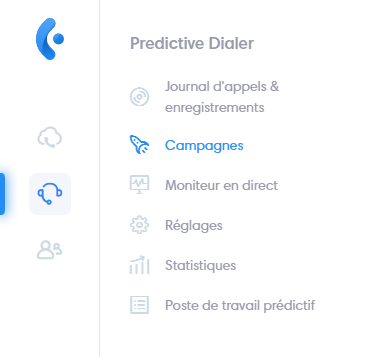
Puis dans le gestionnaire de campagnes cliquez sur « Search recording ».
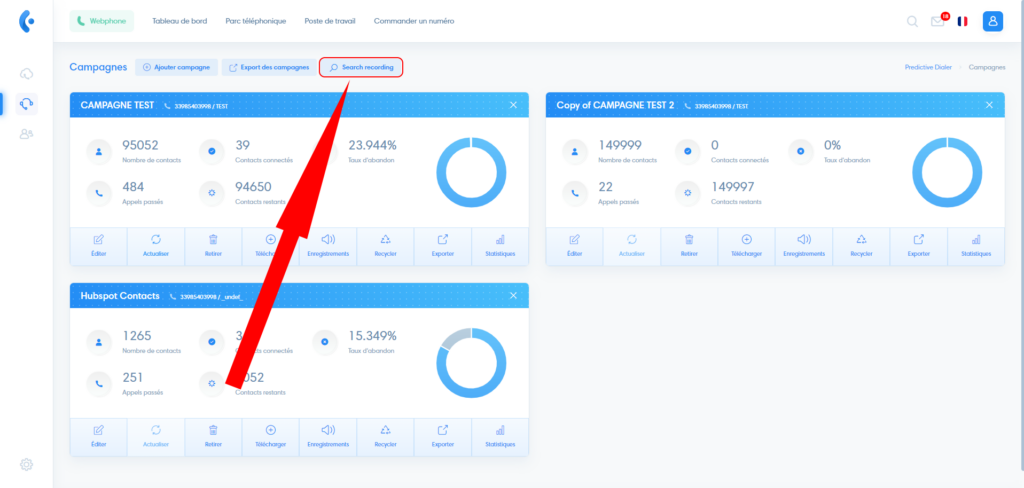
Une fenêtre s’ouvre :
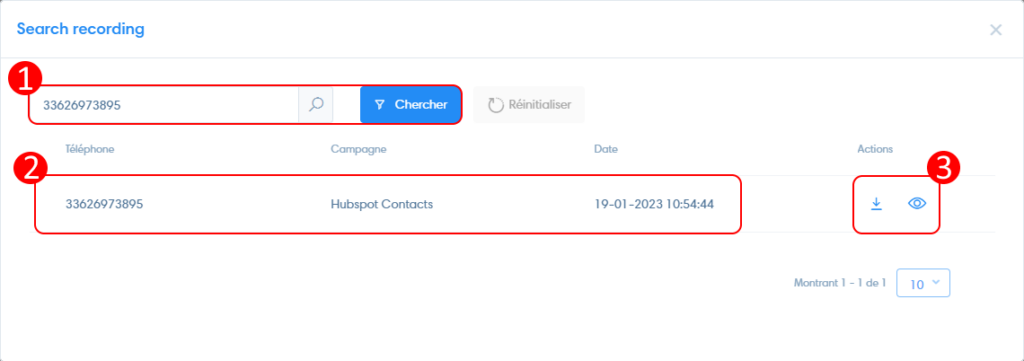
- Tapez le numéro de téléphone et cliquez sur « Chercher » pour afficher les enregistrements
- Informations de l’enregistrement : numéro de téléphone, campagne et horodatage
- Télécharger l’enregistrement et consulter la fiche prospect.